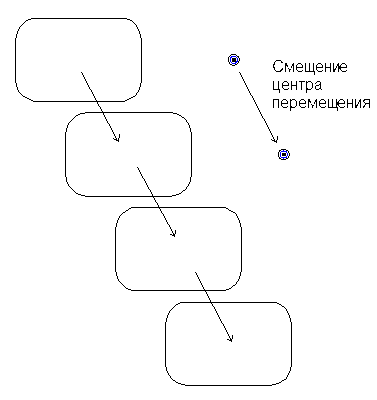Опция Переместить позволяет переместить группу объектов или копировать несколько объектов на заданное расстояние.
Чтобы переместить объекты:
- Выберите объекты.
- Откройте вкладку Правка > панель Трансформация > Переместить, чтобы открыть панель инструментов Переместить:

В графическом окне вы увидите перемещение маркера начала координат. Он расположен в центре выбранных объектов.
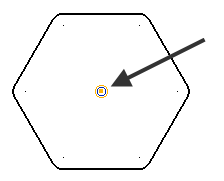
Центр перемещения используется для перемещения объектов. Когда вы перемещаете объекты, центр перемещения переносится в новое положение, и объекты перемещаются соответственно, чтобы остаться в том же положении относительно центра перемещения.
Если вы перемещаете только один объект и выбрали его в одной из ключевых точек, то центром перемещения становится эта ключевая точка.
- Переместите маркер, чтобы изменить центр масштабирования, одним из следующих способов:
- перетащите маркер в новое положение;
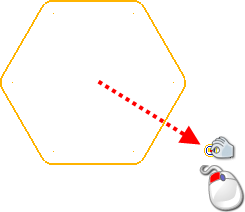
- нажмите Переместить начало координат
 и щёлкните мышью в любом месте графического окна или введите новую точку с помощью Панели состояния;
и щёлкните мышью в любом месте графического окна или введите новую точку с помощью Панели состояния;
- перетащите маркер в новое положение;
- Используйте один из следующих методов перемещения объектов:
- Нажмите кнопку
 , чтобы задать перемещение объектов с помощью осей ЛСК. Это режим, заданный по умолчанию.
, чтобы задать перемещение объектов с помощью осей ЛСК. Это режим, заданный по умолчанию.
Введите значения X, Y и Z или выберите точку мышью в графическом окне, чтобы задать перемещение. После ввода координат отображается предварительный просмотр трансформированных объектов. Это дает возможность выполнить дальнейшее редактирование перед применением изменений.
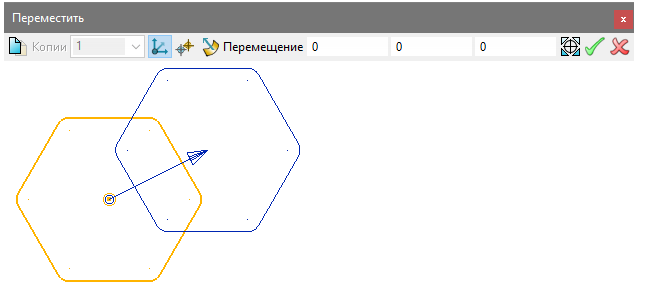
- Нажмите кнопку
 , чтобы задать перемещение объектов посредством 2 точек:
, чтобы задать перемещение объектов посредством 2 точек:

В графическом окне введите мышью первую точку, задающую направление перемещения, обозначенное стрелкой. При движении курсора открывается просмотр направления перемещения.
Введите вторую точку, задающую направление перемещения. Появляется просмотр трансформированных объектов.
Введите значение или воспользуйтесь мышью, чтобы обновить расстояние перемещения.
- Нажмите кнопку
 , чтобы задать перемещение объектов посредством нормали к выбранной геометрии:
, чтобы задать перемещение объектов посредством нормали к выбранной геометрии:

В графическом окне щелкните мышью по требуемому объекту. Направление перемещения, отмеченное красной стрелкой, будет перпендикулярно геометрии в данной точке.
Введите значение или воспользуйтесь мышью, чтобы задать расстояние перемещения:
Прим.: В текущем сеансе PowerShape запоминается последний используемый метод задания перемещения объектов.Панель инструментов остается открытой для выполнения других операций перемещения.
- Нажмите кнопку
- Выберите новые объекты для работы, используя выбор рамкой или стандартные операции Ctrl+щелчок мышью и Shift+щелчок мышью.
- Нажмите Применить
 для применения изменений или Отмена
для применения изменений или Отмена  , чтобы отменить операцию.
, чтобы отменить операцию.
Чтобы копировать объекты и переместить эти копии на величину заданного смещения:
- Нажмите кнопку Сделать копию
 и введите количество копий в поле Копии.
и введите количество копий в поле Копии.
- Задайте перемещение, используя один из предложенных выше методов.
Если вы просто перемещаете объекты, они перемещаются относительно центра перемещения:
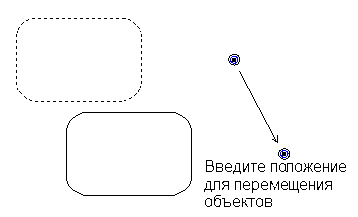
Если вы создаете несколько копий, смещение центра перемещения определяет смещение копий относительно друг друга: